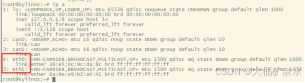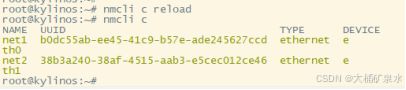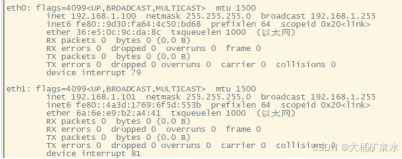RK3588使用笔记:debian/ubuntu/麒麟系统下基础功能配置(不定期更新)
一、前言
用于记录使用RK3588这个平台在debian/ubuntu/麒麟系统下的一些功能配置,RK3588只是一个芯片,linux是底层系统,debian/ubuntu/麒麟是桌面文件系统,系统可以运行在无数的芯片上,也都大同小异,本编文章主要记录debian/ubuntu/麒麟是桌面文件系统环境的一些常用的基础功能配置,与纯linux系统有不同,如果是专用功能还会写新的笔记,也是记录一下自己的使用心得,也把经验分享给大家,希望国产的路上越来越顺
目录
1.修改系统网络IP
2.配置WIFI连接(如果设配支持USB网卡)
3.修改sata固态硬盘挂载点名称
4.日期时间设置
5.ssh登录信息提示
二、环境
RK3588(linux5.10.66+debian/ubuntu/麒麟是桌面文件系统)
调试笔记本window10,安装常用工具winscp,xshell,finalshell,secureRTP等等
VMware17+Ubuntu20.04源码开发环境(这里就依赖于各个硬件平台的厂家提供资料了)
三、正文
1.修改系统网络IP
参考链接:LInux使用NetworkManager管理网络 - ascertain - 博客园
如需设置静态IP,此方法无法在虚拟机中更改好,只能在新的设备中查询网卡uuid修改配置文件
在目标机中可以通过图形化界面配置和命令配置
手动命令网络配置(强烈推荐)
2个网口要配置2个网段,不可在同一网段使用
新建网络时拔掉网线,否则一直创建默认网络
首先使用命令ip a查看已有网卡号
查看网络:nmcli c或nmcli con show
ls /etc/NetworkManager/system-connections/*.nmconnection
删除/etc/NetworkManager/system-connections/*.nmconnection所有文件(如有保留单独删)
rm -rf /etc/NetworkManager/system-connections/*.nmconnection
重新加载网络:nmcli c reload,在查看网络已经没有网卡信息
新建网络1:(net1为网络命,eth0为网卡号),以下三行一起复制
nmcli c add type ethernet con-name net1 ifname eth0 \
ipv4.addr 192.168.0.100/24 ipv4.gateway 192.168.0.1 ipv4.method manual \
ipv4.dns 114.114.114.114 ipv4.dns-search concerto.com
开启网络1:nmcli c up net1
新建网络2:(net2为网络命,eth1为网卡号),以下三行一起复制
nmcli c add type ethernet con-name net2 ifname eth1 \
ipv4.addr 192.168.1.101/24 ipv4.gateway 192.168.1.1 ipv4.method manual \
ipv4.dns 114.114.114.114 ipv4.dns-search concerto.com
开启网络2:nmcli c up net2
重新加载网络:nmcli c reload
查看网络:nmcli c
ifconfig -a
之后保存sync重启reboot
(如有需要)修改IP:nmcli c modify net1 ipv4.addr '192.168.1.100/24'
(如有需要)重新配置:nmcli c up net1
(如有需要)重新配置:nmcli d reapply eth0
(如有需要)重新配置:nmcli d connect eth0
NetworkManager工具集:
nmcli:命令行。这是最常用的工具。
nmtui:在shell终端开启文本图形界面。
Freedesktop applet:如GNOME上自带的网络管理工具
nm-connection-editor图形配置工具
cockpit:redhat自带的基于web图形界面的"驾驶舱"工具,具有dashborad和基础管理功能。
详细命令操作可参考链接
2.配置WIFI连接(如果设配支持USB网卡)
已知wifi名称datongshui 密码:xxx
# 查看设备名称和类型
nmcli device
# 查看wifi网络列表
nmcli device wifi
# 连接一个无线网络(成功后会提示设备激活成功)
sudo nmcli device wifi connect datongshui password xxx
每次命令执行后,会在/etc/NetworkManager/system-connections/目录下创建一个新文件datongshui来保存配置,重复执行则创建多个这样的文件(账号密码相同则原位替换)。正常情况下执行一次即可,创建了配置文件,下次开机识别这个wifi就自动连接了
删除wifi连接的示例:
nmcli connection delete datongshui或nmcli con del datongshui
在/etc/NetworkManager/system-connections/目录下的datongshui文件将被删除。
详细wifi配置见其他USB wifi驱动调试配置笔记
3.修改sata固态硬盘挂载点名称
有的系统在挂载硬盘后通过df -Th命令查看硬盘的盘符是一堆序列号,导致批量生产设备时每一套都不一样,程序没法统一识别,这时候就需要修改硬盘的盘符,统一名称
方法一: 参考连接:ubuntu修改磁盘挂载目录
首先使用df -Th查看硬盘信息,查看硬盘是挂载到哪一个固定的节点,这里测试3588接msata是挂载到/dev/sda5
之后修改配置
sudo vi /etc/fstab
增加内容
/dev/sda5 /media/root/sata ext4 defaults 0 0
保存并关闭文件,重启
不同的硬盘挂载位置不一定是sda5,可能是sda1
方法二:参考链接:
首先使用df -Th查看硬盘信息,查看硬盘是挂载到哪一个固定的节点,这里测试3588接msata是挂载到/dev/sda5
获取硬盘UUID:
使用blkid命令查找/dev/sda5的UUID。
sudo blkid | grep sda5
记下输出中的UUID值,例如UUID=f1ff9815-e53a-db01-2035-9815e53adb01。
编辑fstab文件:
使用文本编辑器(如nano或vim)打开/etc/fstab文件。
sudo nano /etc/fstab
在文件末尾添加一行,指定硬盘的UUID、挂载点、文件系统类型(ext4)、挂载选项等。
UUID=f1ff9815-e53a-db01-2035-9815e53adb01 /media/root/sata ext4 defaults 0 0
Sync保存并关闭文件。现在,每次系统启动时,/dev/sda5都会自动挂载到/media/root/sata目录下。
不同硬盘的UUID不同,推荐使用此方式
# /etc/fstab: static file system information.
#
# Use 'blkid' to print the universally unique identifier for a
# device; this may be used with UUID= as a more robust way to name devices
# that works even if disks are added and removed. See fstab(5).
#
#
LABEL=ROOT / ext4 rw,relatime 0 1
# / was on /dev/sda5 during installation
UUID=f1ff9815-e53a-db01-2035-9815e53adb01 /media/root/sata ext4 defaults 0 0
4.日期时间设置
使用CST会有一些时区上的问题,需要把设置时间减小8小时设置。实时时间才能对应,在root用户下时间就是准确的
默认使用CST
可以使用系统桌面操作设置日期时间,也可以使用命令设置
使用UTC步骤:
查看时区ls -l /etc/localtime
删除时区rm /etc/localtime
设置时间date -s "2024-07-22 08:52:00"
保存时间hwclock -uw
显示硬件时间hwclock -r
显示时间date -R
显示时间date
使用CST步骤:
查看时区ls -l /etc/localtime
删除时区rm /etc/localtime
添加新的上海的时区ln -s /usr/share/zoneinfo/Asia/Shanghai /etc/localtime
设置时间date -s "2024-07-22 08:52:00"
保存时间hwclock -uw
显示硬件时间hwclock -r
显示时间date -R
显示时间date
5.ssh登录信息提示
linux ssh登录后信息提示
在Linux中,SSH登录后可以通过编辑/etc/motd文件来设置登录时的信息提示。
/etc/motd(Message of the Day):
这个文件的内容会在每个用户登录后显示。编辑这个文件来设置你想要显示的信息。
sudo nano /etc/motd
添加你想要显示的信息,例如:
Welcome to our server!
*************************************************
_ooOoo_
o8888888o
88" . "88
(| ^_^ |)
O\ = /O
____/`---'\____
.' \\| |// `.
/ \\||| : |||// \
/ _||||| -:- |||||- \
| | \\\ - /// | |
| \_| ''\---/'' | |
\ .-\__ `-` ___/-. /
___`. .' /--.--\ `. . ___
."" '< `.___\_<|>_/___.' >'"".
| | : `- \`.;`\ _ /`;.`/ - ` : | |
\ \ `-. \_ __\ /__ _/ .-` / /
========`-.____`-.___\_____/___.-`____.-'========
'=---='
^^^^^^^^^^^^^^^^^^^^^^^^^^^^^^^^^^^^^^^^^^^^^^^^^
佛祖保佑 永不翻车 永无BUG
*************************************************
愿硬件设备,宛若古老城堡中的精密机械,历经岁月洗礼而依旧稳健运转,无惧任何挑战,无故障之忧,坚定地守护着数据的王国;
愿软件世界,则如一幅细腻工笔的画卷,逻辑严密,运算流畅,远离bug的侵扰,让每一行代码都绽放出智慧与完美的光辉。
*************************************************